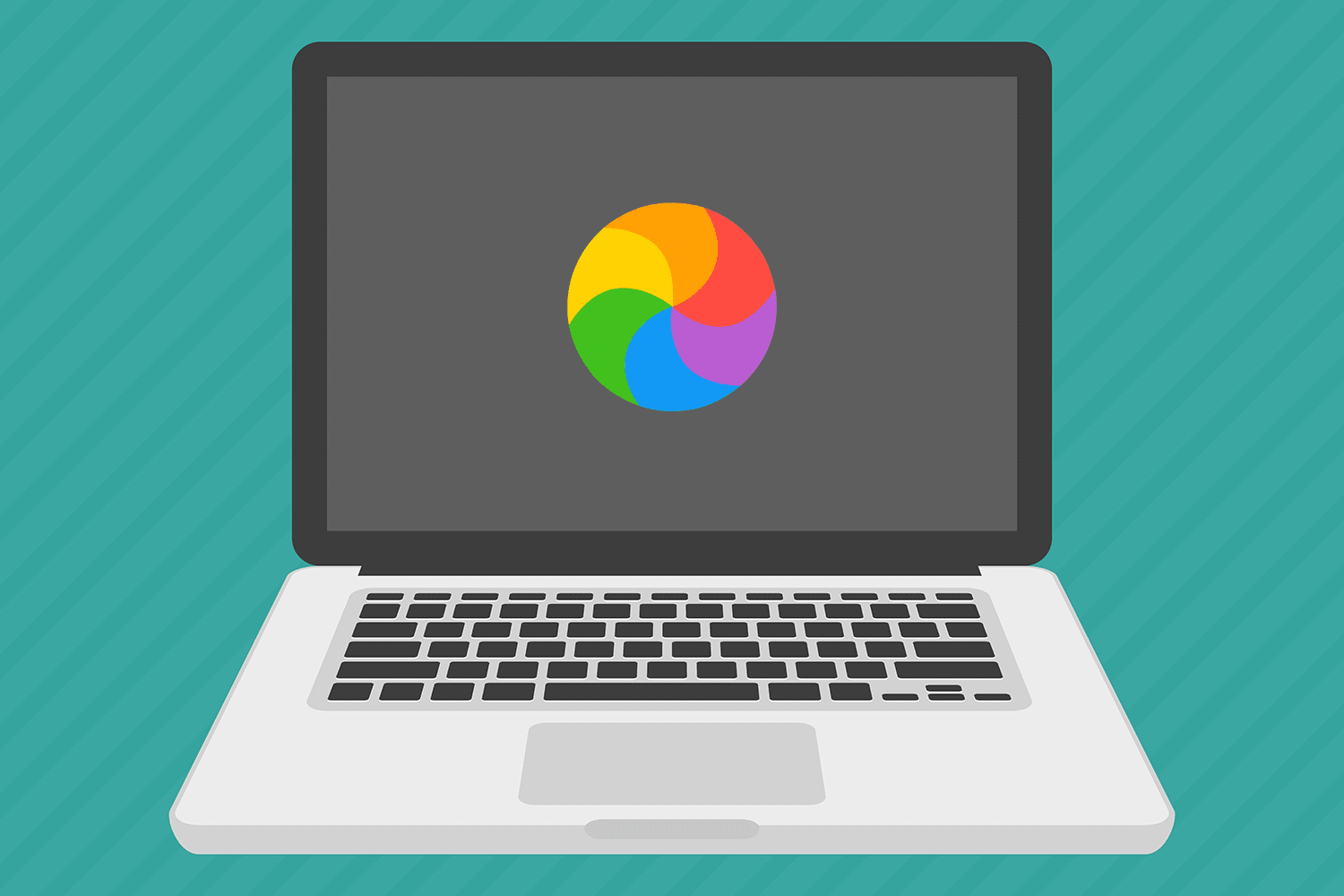Joskus saatat törmätä Spinning Pinwheel of Death (SPOD) -laitteeseen Macissasi. Se on tuo monivärinen väkipyörä, joka merkitsee tilapäistä tai loputonta hidastumista, kun Mac yrittää selvittää jotain. Mac yrittää toimia, mutta mitään ei tapahdu, joten väkänpyörä jatkaa pyörimistä ja pyörimistä. Tämä ongelma voi liittyä vialliseen sovellukseen, tallennuskapasiteetin rajoituksiin tai jopa laitteistoristiriitoihin. Tapaatpa sitä harvoin tai olet nähnyt sitä liikaa, nämä lähestymistavat voivat ratkaista ongelman. Tämän artikkelin ohjeet koskevat macOS Catalinaa (10.15) OS X Lioniin (10.7), paitsi toisin kuin mainitaan.
Pyörivän kuolinpyörän syyt
Jos kohtaat SPOD:n, syynä on todennäköisesti yhden sovelluksen kaatuminen. Se tulee näkyviin, kun sovellus ylittää Macin käsittelykapasiteetin. Sovellus on ehkä päivitettävä tai poistettava ja asennettava uudelleen. Kun Spinning Wheel of Death ilmestyy usein useamman kuin yhden sovelluksen kanssa, käytettävissä oleva tallennustila ja RAM muuttuvat epäilyttäväksi. Saatat löytää onnea tehdä lisää tilaa kiintolevyllesi tai päivittää tallennustilaa sisäisesti tai ulkoisesti.
Korjaa Spinning Wheel of Death Macissa
Voit pysäyttää pyörimisen ja palata sujuvaan Mac-kokemukseen jollakin näistä ratkaisuista.
-
Pakota käynnissä oleva sovellus sulkemaan. Selvitä, onko kuoleman pyörivä pyörä seurausta yhdestä sovelluksesta, pakottamalla se pois. Käynnistä se uudelleen, niin ei ehkä ole mitään ongelmaa. Jos näet pyörivän väylän uudelleen sovelluksen kanssa, se voi olla syyllinen. Tarkista sovelluksen päivitys tai poista asennus ja asenna se uudelleen.
-
Sammuta Mac. Jos et voi pakottaa sulkemaan sovellusta tai käyttää Macia, sammuta tietokone pitämällä virtapainiketta painettuna. Käynnistä se sitten uudelleen ja jatka työtäsi. Jos pakotat Macin sammumaan, et saa mahdollisuutta tallentaa tallentamattomia töitä. Tämä tarkoittaa, että menetät todennäköisesti edistymisesi.
-
Palauta oikeudet. OS X Yosemite -käyttöjärjestelmässä tai aiemmassa käyttöjärjestelmässä tämä on yksi ensimmäisistä toimista, kun kohtaat ongelmia sovelluksen kanssa. Tämä vaihe voi auttaa myös pyörivän pyörän kanssa, jos se koskee sovellusta, joka vaatii korjattuja käyttöoikeuksia. OS X El Capitanista lähtien Apple on lisännyt automaattisia tiedostojen lupakorjauksia ohjelmistopäivitysten aikana. Jos Macissasi on OS X El Capitan tai uudempi, varmista, että ohjelmistosi on ajan tasalla ja siirry seuraavaan ratkaisuun.
-
Päivitä RAM. Jos käytät vaativia tai paljon muistia vaativia sovelluksia tai jos Macisi vanhenee, se saattaa tarvita lisää RAM-muistia tai tallennustilaa. Lisää tarvittaessa RAM-muistia Maciin ja laajenna tallennustilaa ulkoisella asemalla tai suuremmalla sisäisellä asemalla.
-
Odota, että Spotlight-indeksointi pysähtyy. Tämä prosessi voi saada Macin polvilleen, kun se luo tai rakentaa uudelleen valokeilaindeksin. Odota prosessin päättymistä, vaikka se voi kestää kauan, jos Spotlight indeksoi uuden aseman, äskettäin luodun kloonin tai muun tapahtuman, joka aiheutti merkittävän muutoksen Macin tietotallennustilassa. Mistä tiedät, onko Spotlight-indeksointi käynnissä? Tarkista Activity Monitor CPU -välilehti. Etsi prosesseja nimillä mds† mdworkertai mdimport† Nämä ovat osa Spotlight-sovelluksen käyttämää MetaData Server -prosessia. Jos jollakin näistä on korkea prosessoriaktiivisuuden prosenttiosuus – yli 20 prosenttia – on todennäköistä, että Spotlight päivittää tietokantaansa.
-
Tyhjennä Dynamic Link Editorin välimuisti. Dynamic Link Editor on tapa, jolla Mac voi ladata ja linkittää ohjelmia jaettuihin kirjastoihin. Jos pyörivän pyörän tarjoava sovellus käyttää jaettua rutiinien kirjastoa (monet sovellukset käyttävät jaettuja kirjastoja), Dynamic Link Editor pitää sovelluksen ja jaetun kirjaston puheissa. Tietojen välimuistin vioittaminen Dynamic Link Editorissa aiheuttaa SPOD:n. Välimuistin tyhjentäminen yleensä poistaa SPOD:n.